HDR no es compatible o no está habilitado en Windows 11. Este es un problema para muchos usuarios que desean aprovechar los beneficios de HDR. Hay algunas soluciones alternativas, pero no son ideales. La primera solución es utilizar un software HDR de terceros. Este software habilitará HDR en su computadora con Windows 11. Sin embargo, es importante tener en cuenta que Microsoft no admite esta solución y es posible que no funcione con todos los juegos y aplicaciones. La segunda solución es usar una computadora con Windows 10 con HDR habilitado. Esto funcionará con la mayoría de los juegos y aplicaciones, pero no podrá aprovechar todos los beneficios de HDR. La tercera solución es usar un televisor o monitor HDR. Esto funcionará con todos los juegos y aplicaciones, pero deberá tener un televisor o monitor HDR. La cuarta solución es usar una Xbox One X con HDR habilitado. Esto funcionará con todos los juegos y aplicaciones, pero deberá tener una Xbox One X. Si bien hay algunas soluciones al problema de que HDR no sea compatible o no esté habilitado en Windows 11, ninguna de ellas es ideal. Si desea aprovechar todos los beneficios de HDR, deberá usar una computadora con Windows 10 o una Xbox One X.
Si no puede habilitar HDR en Windows 11 o ver HDR no compatible mensaje al habilitar HDR, las soluciones proporcionadas en este artículo lo ayudarán. Para habilitar HDR para una pantalla específica, la pantalla debe ser compatible con HDR. Esto se puede comprobar en el sitio web del fabricante. Según los usuarios, a pesar de tener una pantalla habilitada para HDR, Windows puede mostrar HDR no compatible mensaje y no pueden habilitarlo en Windows 11.

¿Por qué no puedo habilitar HDR en mi PC?
Hay muchas razones por las que no puede habilitar HDR en su PC. En primer lugar, compruebe si su pantalla es compatible con HDR o no. Si tiene una pantalla habilitada para HDR, el problema podría deberse a que los controladores de pantalla o un cable HDMI no funcionan correctamente. Además, asegúrese de estar utilizando el controlador de gráficos más reciente.
HDR no es compatible o no está habilitado en Windows 11
Si tú ves HDR no compatible mensaje y no puede habilitar HDR en Windows 11, las soluciones a continuación lo ayudarán a solucionar el problema. Antes de continuar, busque actualizaciones de Windows. Para algunos usuarios, la instalación de la última actualización de Windows solucionó el problema.
inicio de sesión de paypal
- Actualice el controlador de su tarjeta de video
- Desinstale y vuelva a instalar el controlador de la GPU.
- Pruebe con un puerto HDMI diferente o verifique su cable HDMI.
- Comprobar problemas de compatibilidad
Echemos un vistazo a todas estas correcciones en detalle.
1] Actualice el controlador de su tarjeta gráfica
La causa principal de este problema es un controlador de tarjeta de video obsoleto. A veces, el problema también ocurre debido a un controlador de tarjeta gráfica dañado. Hay muchas maneras instalar controladores de windows . El mejor método es descargar la actualización directamente desde el sitio web del fabricante. Cuando visite el sitio web del fabricante de su tarjeta gráfica, debe ingresar el número de modelo de su GPU para descargar los controladores. La mayoría de los sitios web de los fabricantes tienen una función para detectar automáticamente los controladores. También puede utilizar esta función.
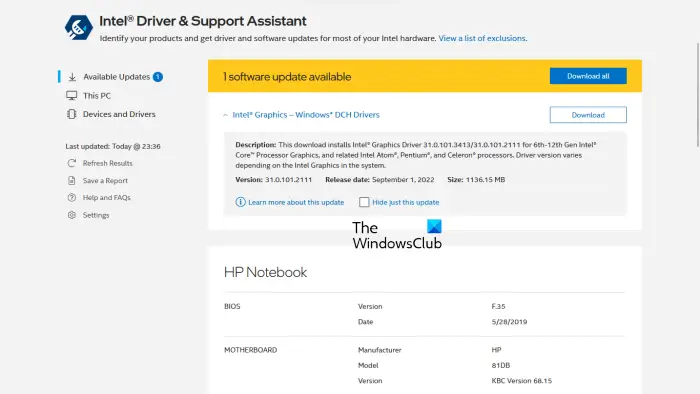
Además, puede usar herramientas especiales para actualizar el controlador de la tarjeta de video. Por ejemplo, Intel Driver and Support Assistant ayuda a los usuarios a mantener actualizados los controladores de sus tarjetas gráficas.
inicio de sesión automático de Windows 10 después de dormir
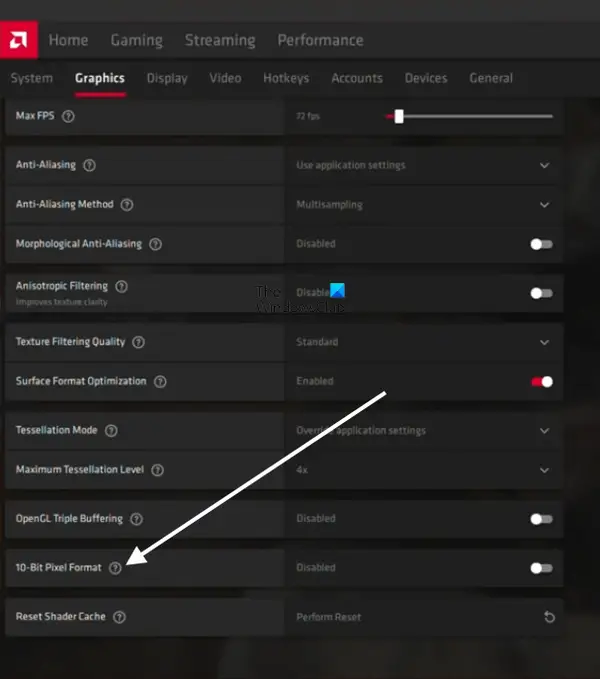
EN 22.8.1 notas de la versión , AMD ha anunciado que las aplicaciones OpenGL que admiten el procesamiento de 10 bits ya no son compatibles con las capacidades de visualización HDR. La solución a este problema es deshabilitar o deshabilitar formato de píxel de 10 bits configuración para tarjetas de video AMD. Abra la configuración de AMD y vaya a ' Gráficos > Avanzado y apagar formato de píxel de 10 bits . Después de eso, podrá habilitar HDR.
2] Desinstale y vuelva a instalar el controlador de GPU.
Si actualizar el controlador de su tarjeta gráfica no ayuda, desinstálelo y vuelva a instalarlo. Primero, descargue el último controlador de la tarjeta de video del sitio web del fabricante. Ahora desinstale o desinstale completamente el controlador de su tarjeta gráfica usando el Desinstalador de controladores de pantalla (DDU). Después de desinstalar el controlador, ejecute el archivo de instalación para instalar el controlador de la tarjeta de video.
3] Pruebe con un puerto HDMI diferente o verifique su cable HDMI.
Si las dos soluciones anteriores no funcionaron, es posible que el problema esté relacionado con el cable HDMI. Si su monitor o televisor tiene dos puertos HDMI, conecte un cable HDMI en el otro puerto y vea si eso ayuda. Si no, revisa tu cable HDMI. Si hay otro cable disponible, utilícelo y vea si funciona.
descargar páginas web para verlas sin conexión
4] Verificar problemas de compatibilidad
Los problemas de compatibilidad son una de las causas de este problema. Es posible que el cable HDMI que está utilizando no sea compatible con HDR. El cable HDMI 2.0 admite resolución HDR 4K. Si desea habilitar HDR para una pantalla de mayor resolución, digamos 8K, es posible que el cable HDMI 2.0 no lo admita. En este caso, prueba con un cable HDMI 2.1.
Leer : Cómo verificar si HDR es compatible con PC con Windows 11.
¿Puedo habilitar HDR en una pantalla no compatible?
HDR significa alto rango dinámico. El término se utiliza para pantallas que muestran imágenes con mayor contraste y una gama de colores más amplia. Las pantallas HDR tienen un nivel de brillo más alto que las pantallas SDR. Para habilitar HDR, la pantalla debe ser compatible con HDR. No puede habilitar HDR en una pantalla no compatible. Las especificaciones de la pantalla indican si es compatible con HDR o no.















